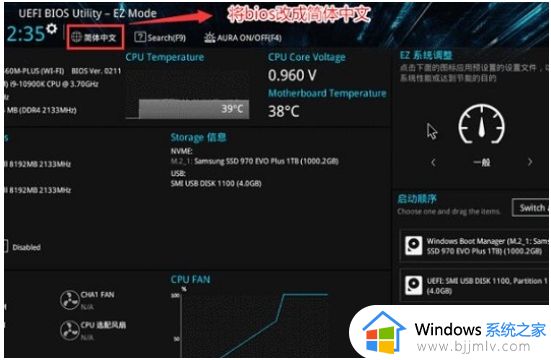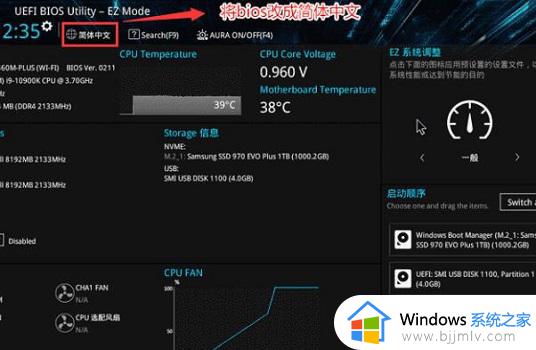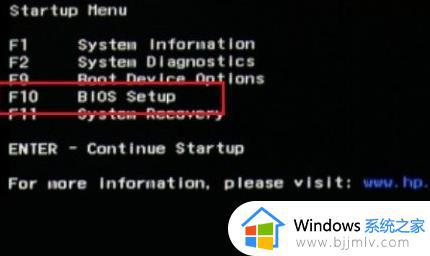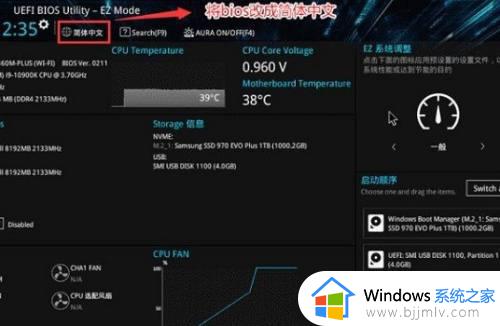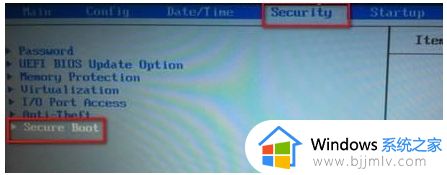win11微星主板怎么开启安全启动 win11微星主板bios安全启动设置教程
更新时间:2024-02-26 16:57:46作者:haoxt
微软要求电脑主板安装win11系统必须支持安全启动,现在大部分新主板都支持安全启动,有用户使用的是微星主板,那么win11微星主板怎么开启安全启动呢?多数微星主板安全启动是默认开启的,如果没有开启,只需进bios即可设置,下面就一起来看看win11微星主板bios安全启动设置教程。
win11微星主板开启安全启动步骤:
1、首先我们重启电脑,在出现logo时。按下“F2”或者“Del”进入bios设置。
2、进入bios设置后,点击左侧的“settings”。

3、然后找到其中的“security”,然后将里面的“secure boot”更改为“enabled”。
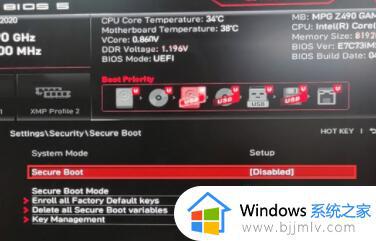
4、最后只需要按下键盘上的“F10”保存即可完成设置。
以上就是win11微星主板怎么开启安全启动的操作步骤,如果你要在微星主板电脑上安装win11系统,那么就可以参考上面步骤开启安全启动。